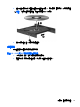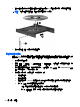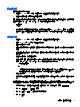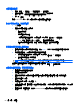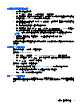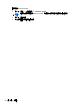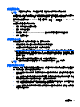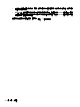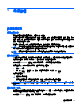Notebook User Guide-Windows 7
如果要啟動「休眠」:
1. 按一下「開始」,然後按一下「關機」按鈕旁邊的箭號。
2. 按一下「休眠」。
如果要結束休眠:
▲
短暫按下電源按鈕。
電源燈會亮起,而且工作會恢復成您停止時的畫面。
附註: 如果您已經設定在電腦結束「休眠」時需要輸入密碼,則必須輸入 Windows 密碼,工作才會
重新顯示。
使用電池計量器
電池計量器位於工作列最右邊的通知區域中。電池計量器讓您可以快速存取電源設定,檢視剩餘的電池
電力,以及選取不同的電源配置。
●
如果要顯示剩餘電池電力的百分比和目前的電源配置,請將指標移到電池計量器圖示上。
●
如果要存取「電源選項」或者變更電源配置,可按一下電池計量器圖示,然後從清單中選取項目。
不同的電池計量器圖示表示電腦使用電池或外部電源進行運作。如果電池達到電池電力不足等級、電池
電力嚴重不足等級或者保留電力等級,則圖示也會顯示訊息。
如果要隱藏或顯示電池計量器圖示:
1. 按一下「顯示隱藏的圖示」圖示(位於通知區域左側的箭號)。
2. 按一下「自訂通知圖示」。
3. 在「行為」下,選取「電源」圖示旁的「顯示圖示和通知」。
4. 按一下「確定」。
使用電源計劃
電源計劃是管理電腦如何使用電源的一些系統設定的集合。電源計劃可以幫助您節省電源,或者盡可能
提高效能。
您可以改變電源計劃的設定,或者建立您自己的電源計劃。
檢視目前的電源計劃
▲
在工作列最右邊的通知區域中,按一下「電池計量器」圖示。
- 或 -
選取「開始」>「控制台」>「系統及安全性」>「電源選項」。
選擇不同的電源計劃
▲
按一下通知區中的電池計量器圖示,然後從清單中選擇一個電源計劃。
- 或 -
選取「開始」>「控制台」>「系統及安全性」>「電源選項」,然後從清單中選取電源計劃。
58
第 5 章 電源管理